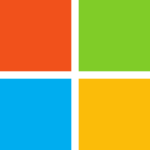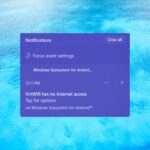Si descubre que su sistema operativo Windows 10 no reconoce su televisor 4K, debe saber que este es un problema común entre los usuarios y que puede solucionarse.
El uso de su televisor 4K como monitor para su PC con Windows 10 le ofrece la capacidad de mostrar más elementos al mismo tiempo si está trabajando, o para ver sus programas de TV y películas favoritos en línea.
Hacer que esta configuración funcione no debería ser demasiado difícil, pero a veces una pequeña falla puede hacer que parezca un problema interminable.
Las razones por las que ocurre este problema pueden variar mucho. Depende de la configuración de su PC, qué tan buenos son los conectores HDMI de su computadora portátil/PC y si está utilizando la configuración correcta de Windows para permitir que esto funcione correctamente.
En el artículo de corrección de hoy, exploraremos algunas de las mejores soluciones que le permitirán conectar su televisor 4K a su PC y usarlo como monitor. Sigue leyendo para saber más.
Esto es lo que debe hacer si Windows 10 no reconoce su televisor 4K
1. Usa otro puerto HDMI en tu PC

Aunque este método puede parecer obvio, en muchos de los casos que investigamos en línea parece que el problema fue causado por un puerto HDMI defectuoso.
Para probar esto, deberá quitar el cable HDMI del puerto HDMI que está usando ahora y conectar el cable a otro puerto.
2. Cambia el cable HDMI
Si el método mencionado anteriormente no ayudó, es posible que su cable HDMI esté dañado. Los cables HDMI pueden dañarse fácilmente durante el transporte o el conector del cable puede obstruirse con partículas de polvo.
Para probar esto, obtenga un nuevo cable HDMI y conéctelo a su PC con Windows 10 y al televisor 4K.
3. Cambie la configuración de salida de pantalla de Windows 10
- Haga clic derecho en un espacio vacío en su escritorio de Windows 10.
- Escoger Configuración de pantalla del menú.
- Conecte su cable HDMI a su PC y televisor, y luego encienda el televisor.
- Dentro de Configuración de pantalla -> desplácese hacia abajo hasta el Múltiples pantallas sección -> seleccionar Detectar.
- Windows ahora intentará detectar el televisor.
- Haga clic derecho en Escritorio nuevamente -> elija Propiedades gráficas (las opciones del menú variarán dependiendo de la configuración de su sistema).
- Hacer clic Mostrar -> cambiar el menú desplegable de la Seleccionar pantalla sección -> elija su televisor 4K -> haga clic en Guardar ajustes.
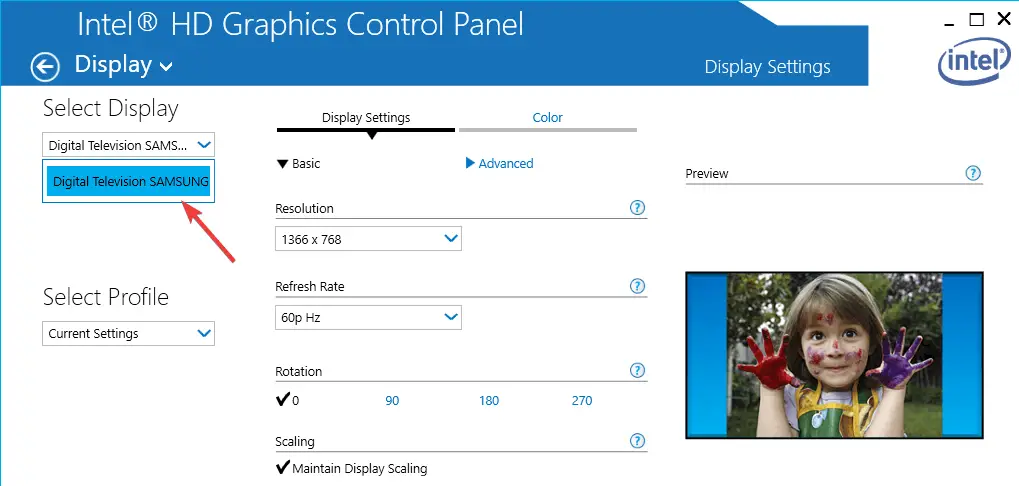
4. Actualice el controlador de su tarjeta de video
- Presionar Ganar+X teclas -> seleccionar Administrador de dispositivos.
- Alternar el Adaptadores de pantalla opción -> haga clic derecho en su tarjeta de video -> seleccione Actualizar controlador.
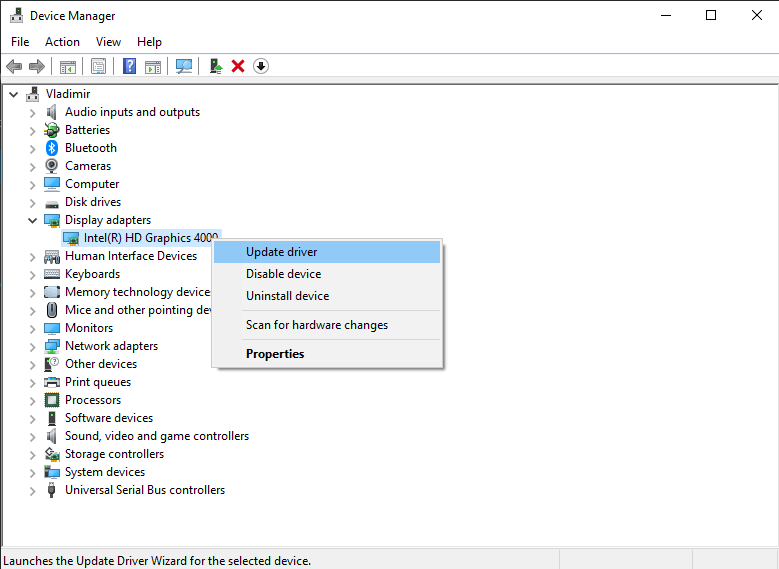
- Seleccione Busque automáticamente el software del controlador actualizado y esperar a que se complete el proceso.
Además, debe saber que la actualización de sus drivers se puede realizar de manera eficiente con un software dedicado que ofrece un gran soporte. Por lo tanto, termínelo en minutos y actualice o repare los drivers corruptos usando DriverFix.
5. Desinstalar dispositivo
- Seguir pasos 1 y 2 desde Método 4.
- Seleccione Propiedades.
- Dentro de Pestaña de conductor -> hacer clic Desinstalar dispositivo -> reinicia tu PC para volver a descargar los drivers.
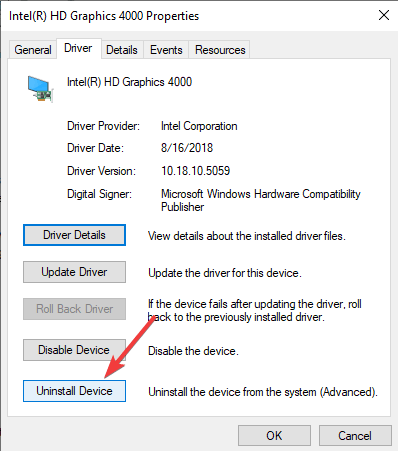
Conclusión
Estos métodos cubren todos los pasos necesarios para que pueda conectar su televisor 4K a su PC con Windows 10 sin problemas.
No dude en hacernos saber si esta guía lo ayudó a resolver su problema utilizando la sección de comentarios a continuación.